EXSYS EX-1338HMV Manual
EXSYS
Ikke kategoriseret
EX-1338HMV
| Mærke: | EXSYS |
| Kategori: | Ikke kategoriseret |
| Model: | EX-1338HMV |
| Bredde: | 180 mm |
| Dybde: | 90 mm |
| Højde: | 40 mm |
| Vægt: | 600 g |
| Produktfarve: | Sort |
| Relativ luftfugtighed ved drift (H-H): | 5 - 95 % |
| Driftstemperatur (T-T): | 0 - 55 °C |
| Kabler inkluderet: | USB |
| Forbindelsesteknologi: | Ledningsført |
| Certificering: | CE, FC, ROHS, WHQL |
| Mac kompabilitet: | Ja |
| Kompatible operativsystemer: | Win 98SE, ME, 2000, Server 2003, XP, Vista\nLinux\nMac OS |
| Værtsgrænseflade: | USB |
| Plug and play: | Ja |
| I/O-porte: | 1x USB B-female\n8x 9-pin D-SUB serial male |
| Understøttede protokoller: | TxD, RxD, RTS, CTS, DTR, DSR, DCD, GND |
| Antal serielle porte: | 8 |
| Dataoverførselshastighed: | 0.1 Mbit/s |
| Porte, antal: | 8 |
| Chipsæt: | FTDI |
Har du brug for hjælp?
Hvis du har brug for hjælp til EXSYS EX-1338HMV stil et spørgsmål nedenfor, og andre brugere vil svare dig
Ikke kategoriseret EXSYS Manualer

3 December 2025

2 December 2025

30 November 2025

28 November 2025

27 November 2025

26 November 2025
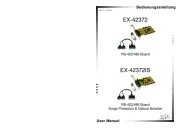
12 November 2025

12 November 2025
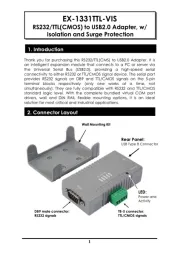
12 November 2025
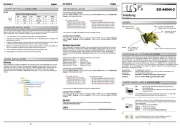
12 November 2025
Ikke kategoriseret Manualer
- Dimplex
- Macrom
- Prebena
- Rock N Roller
- Goliath
- Euro Appliances
- Mima
- Earthwise
- Hurtle
- Livall
- RF Elements
- Lampa
- SpeakerCraft
- ErgoAV
- Vortex
Nyeste Ikke kategoriseret Manualer

17 December 2025

17 December 2025

17 December 2025

17 December 2025

17 December 2025

17 December 2025

17 December 2025

17 December 2025

17 December 2025

17 December 2025
